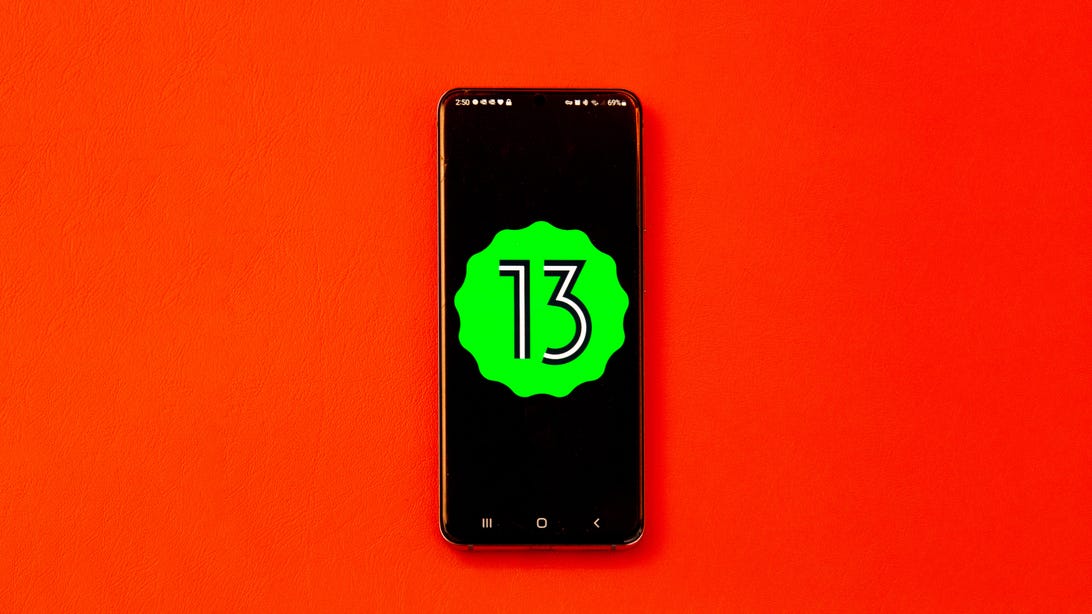
Puede obtener una vista previa de Android 13 en su teléfono Google Pixel.
Andrew Howell/CNET
Google anunció el mes pasado el lanzamiento de una vista previa de androide 13 Para los desarrolladores, el gigante de las búsquedas ha lanzado su primera actualización de vista previa para desarrolladores: Vista previa para desarrolladores de Android 13 2. Esta última versión traerá muchos temas de color nuevos, funciones mejoradas de privacidad y seguridad, notificaciones enfocadas y bloqueadas, actualizaciones de la pantalla de inicio y otras funciones.
Google planea lanzar versiones preliminares de Android 13 durante la mayor parte de 2021, con muchas versiones preliminares para desarrolladores en el invierno, versiones beta en la primavera y el verano y una versión final en algún momento del otoño. Aunque estas compilaciones beta de Android 13 son principalmente para desarrolladores para que puedan probar las próximas funciones en acción, incluso si no es un desarrollador, aún puede obtener esta versión de Android 13 por ahora.
Siempre que tenga un teléfono compatible, lo que actualmente significa que debería ser uno de muchos dispositivos google píxel Teléfonos: puede conectar su dispositivo a su computadora y usar la herramienta Flash de Android de Google para descargar e instalar Android 13 Developer Preview con bastante facilidad.
Es importante tener en cuenta que, como todo el software beta, Android 13 Developer Preview puede ser inestable a veces, por lo que si aún desea instalarlo, es mejor hacerlo en un teléfono de repuesto, si tiene uno disponible y su dispositivo es no está funcionando básico. Puede haber errores y otros problemas que interrumpan la funcionalidad, así que no intente esto en un teléfono en el que confía.
Si estás de acuerdo con eso, podemos proceder. Te mostramos cómo descargar e instalar Android 13 Developer Preview en tu teléfono.
nótese bien: si ya tiene Android 13 Developer Preview 1, vaya a Ajustes > Sistema > actualizacion del sistema y actualizar por aire. Si no tiene Android 13, siga los pasos a continuación.

Google Pixel 6 Pro es actualmente uno de los únicos dispositivos compatibles con Android 13 Developer Preview.
Google
¿Qué teléfonos tiene Android 13 Developer Preview?
Se espera que Google lance Android 13 este otoño. En ese momento, estará disponible en una variedad de teléfonos Android, pero por ahora solo puede instalar Android 13 Developer Preview en varios dispositivos Pixel compatibles:
- Píxel 4
- Píxel 4 XL
- Teléfono Pixel 4A
- Píxel 4A 5G
- Píxel 5
- Píxel 5A con 5G
- Píxel 6
- Píxel 6 Pro
Si su dispositivo no está en esta lista, tendrá que esperar a las versiones posteriores de Android 13, ya sea la versión beta pública o el lanzamiento público. También es posible que otros teléfonos tengan acceso a una vista previa del desarrollador o a un archivo Versión beta posterior.
Primero haga una copia de seguridad de su dispositivo Android
Ahora que tiene un dispositivo Android compatible, necesitará hacer una copia de seguridad de su teléfono. De manera predeterminada, su teléfono Pixel debe realizar una copia de seguridad automáticamente cada vez que se conecta a Wi-Fi y su teléfono ha estado inactivo y cargado durante 2 horas, pero siempre puede hacerlo manualmente. Dependiendo del tamaño de la copia de seguridad de su teléfono, es posible que necesite una versión paga de google uno Para este método, pero si no Google Drive debería estar bien.
Para hacer una copia de seguridad de tu teléfono Pixel, ve a Ajustes > Google > apoyar y presiona apoyar Actualmente. Dependiendo de la última copia de seguridad y de cuántas aplicaciones y archivos deban copiarse, este proceso puede tardar varios minutos. Una vez realizada la copia de seguridad, estará listo para comenzar el proceso de descarga e instalación de Android 13.
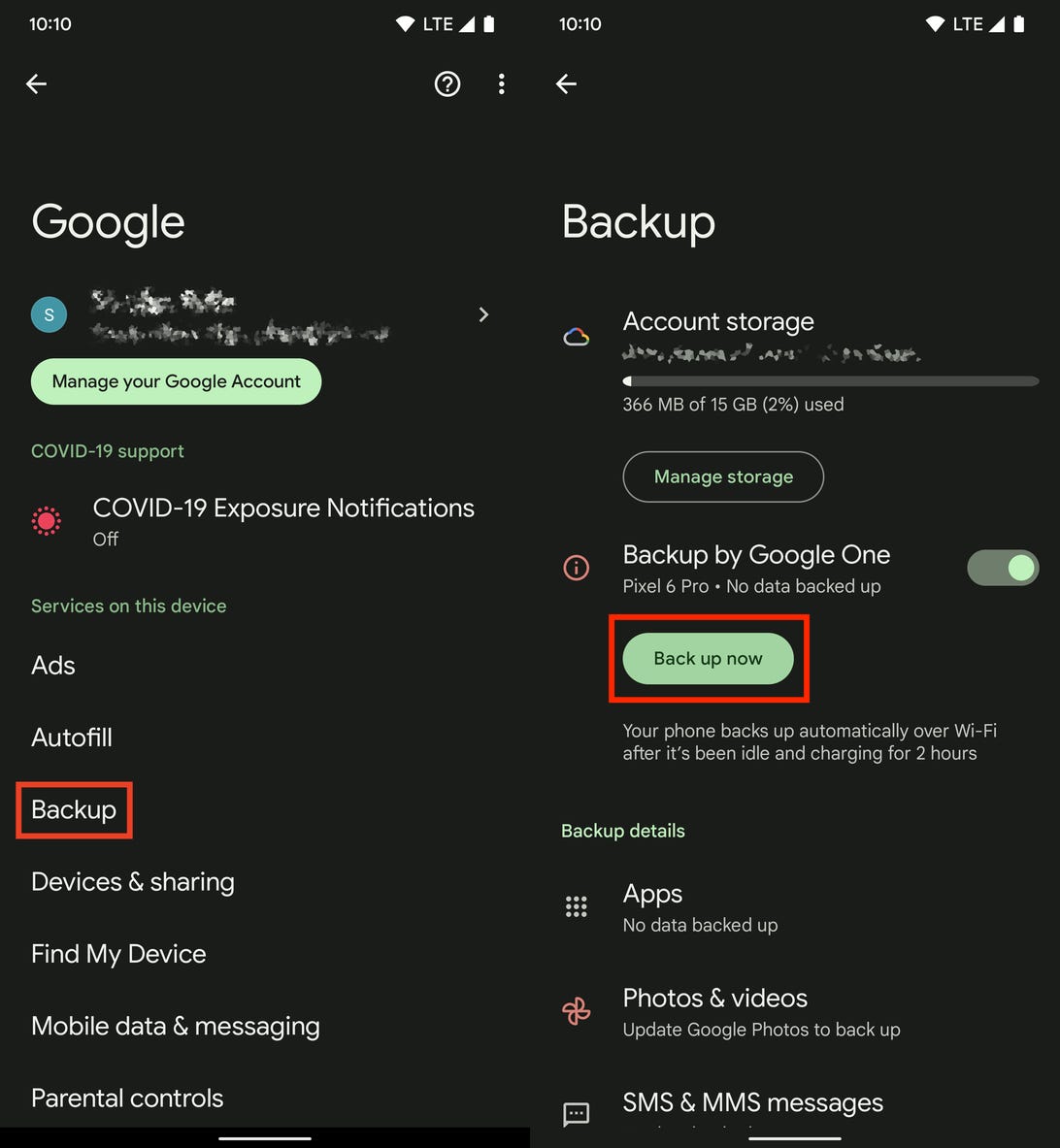
Haga una copia de seguridad de su teléfono antes de instalar Android 13 Developer Preview.
Nelson Aguilar/CNET
Ahora deberá habilitar la depuración USB y desbloquear OEM
Para instalar Android 13 en su teléfono Pixel, deberá conectar el teléfono a una computadora a través de USB, esto requiere desbloquear el Pixel y habilitar la depuración USB. Aunque desbloquear su teléfono es bastante fácil, para habilitar la depuración de USB, primero deberá abrir las opciones de desarrollador.
1. Para abrir las opciones de desarrollador, vaya a Ajustes > sobre el teléfono Entonces presione completa el numero siete veces. Ingrese su contraseña cuando se le solicite, y aparecerá un nuevo menú de Opciones de desarrollador en Configuración del sistema.
2. Ahora, habilite la depuración de USB. Ve a la Ajustes > Sistema > Opciones de desarrollador y cambia depuración USB. En el aviso que aparece, que describe brevemente para qué sirve la depuración USB, haga clic en sí.
3. Mientras todavía está en las opciones de desarrollador, cambie Desbloqueo OEM. Esto desbloquea el gestor de arranque de su dispositivo, que es lo que carga el sistema operativo. Una vez desbloqueado, podrá elegir un sistema operativo diferente para arrancar, en este caso, Android 13.
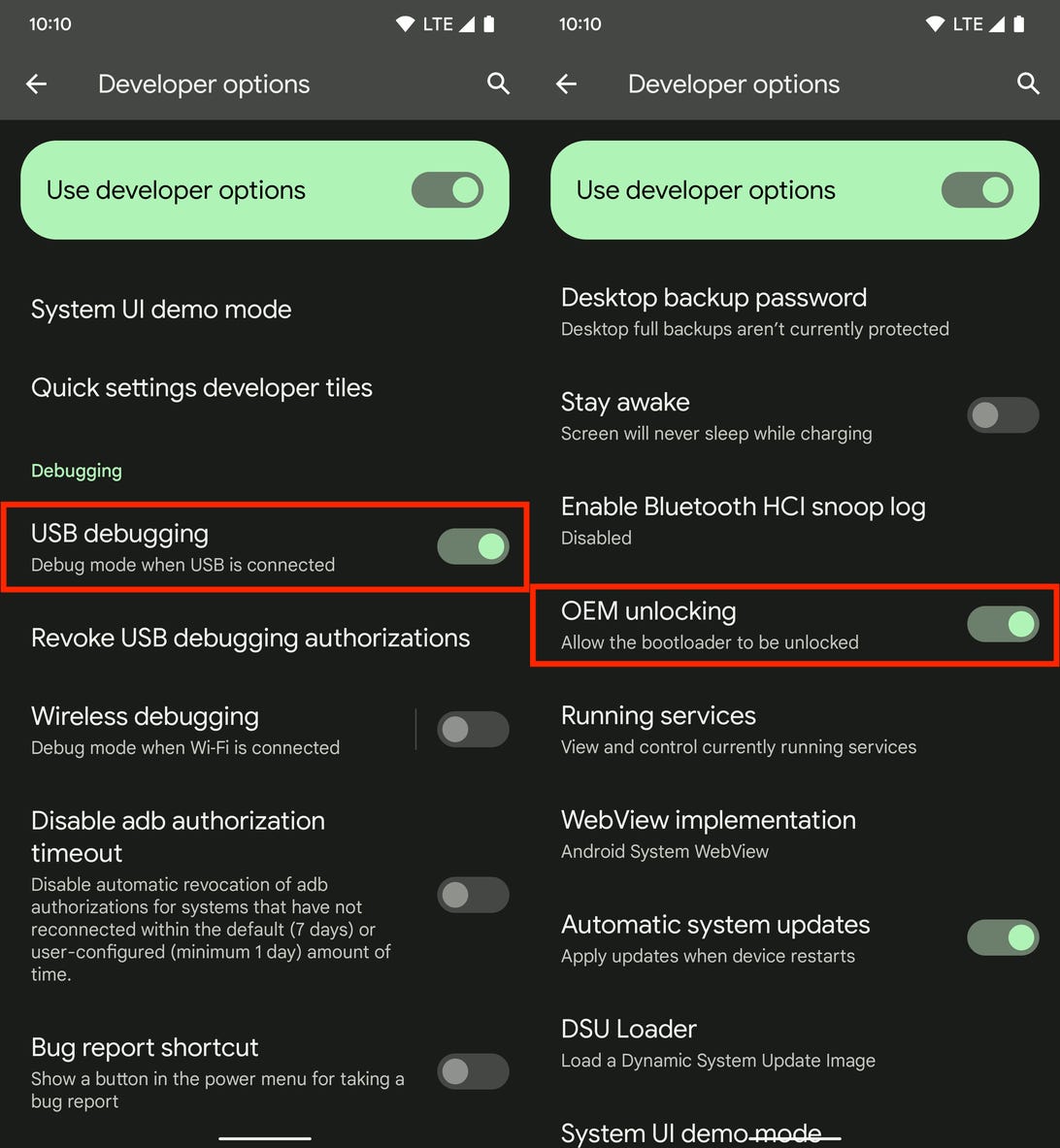
Primero debe habilitar la depuración USB y el desbloqueo OEM antes de poder conectar su teléfono a su computadora para instalar Android 13.
Nelson Aguilar/CNET
Flashea tu dispositivo con Android Flash Tool en Chrome
Hay dos formas de mostrar la imagen del sistema Android 13 Developer Preview en su Pixel usando su computadora, pero para simplificar, usaremos la herramienta Flash de Android, que solo funciona con ciertos navegadores web, como Chrome. Además, su computadora debe tener 10 GB de espacio de almacenamiento disponible para que esto funcione.
Si todo está bien, conecte su teléfono Pixel a la PC a través de USB, desbloquee su dispositivo y vaya a Sitio web de la herramienta Flash de Android En Chrome haz lo siguiente:
1. Primero, haga clic comienzo en la parte inferior del sitio.
2. A continuación, toca Permitir el acceso a ADB En la ventana emergente que aparece (si hay bloqueadores de anuncios, desactívelos).
3. Ahora haga clic añadir nuevo Dispositivoelige tu dispositivo de la lista y presiona Conexión.
4. En un teléfono Pixel, marca la casilla junto a Permitir siempre desde esta computadora Entonces presione Permitir Para dar acceso a Android Flash Tool a su teléfono.
5. De vuelta en su computadora, haga clic en Vista previa del desarrollador 2 bajo construye popularidad.
6. hacer clic reparar Construye Luego haga clic Por supuesto.
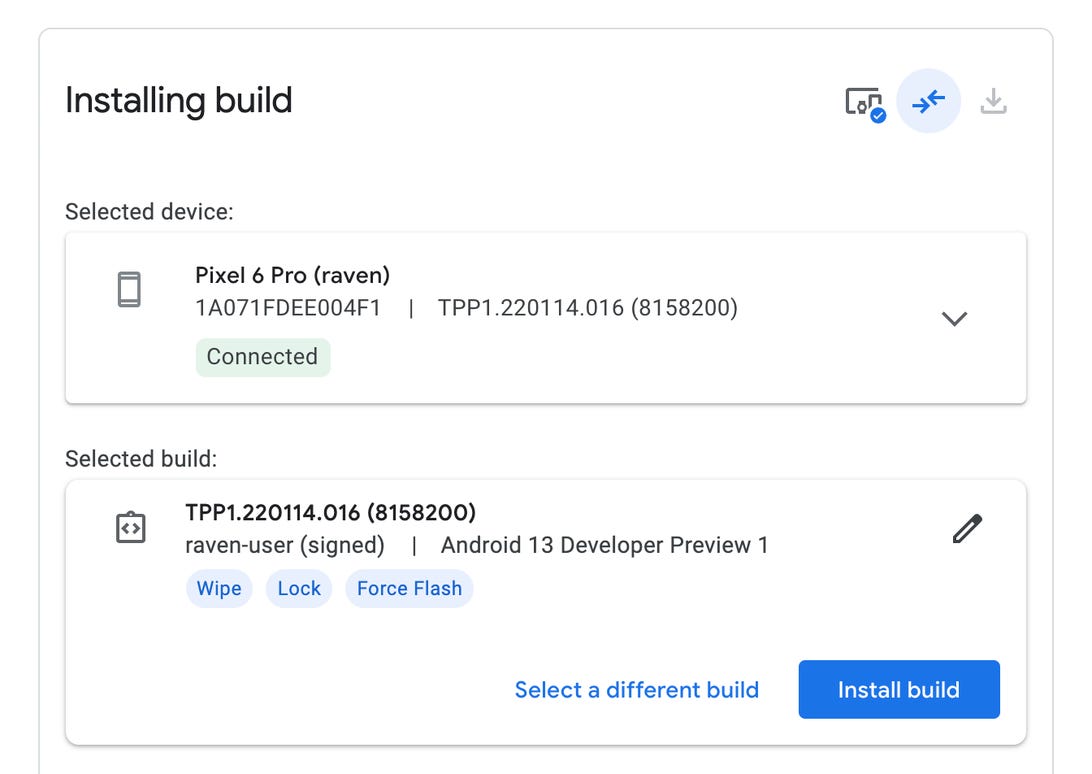
Instale Android 13 Developer Preview 1 con la herramienta Flash de Android.
Nelson Aguilar/CNET
La ventana emergente que aparece le advertirá que la instalación de Android 13 restablecerá la configuración de fábrica de su teléfono, pero eso no es un problema si ha realizado una copia de seguridad de su teléfono Pixel. Si no lo has hecho ya, hazlo ahora. También asegúrese de no tocar su teléfono ni desconectarlo de la computadora durante este proceso, de lo contrario, puede causar que el teléfono no funcione correctamente (haciendo que no responda y sea inútil). Si aparece otra ventana emergente en su PC que indica que se acepta Android 13, hágalo para continuar con el proceso.
Ahora haz lo siguiente:
1. El golpea comienza en la ventana emergente que aparece en su computadora.
2. De vuelta en su teléfono Pixel, use las teclas de volumen para hacer una selección Abre el cargador de arranque Luego presione la tecla lateral, que reiniciará su teléfono.
3. El programa comenzará a descargarse, lo que puede demorar unos minutos dependiendo de su conexión a Internet.
4. Una vez finalizado el proceso de instalación, haga clic en comienza en la ventana emergente que aparece en su computadora.
5. Nuevamente, en un teléfono Pixel, use las teclas de volumen para cambiar a él Bloqueo del cargador de arranque Luego presione la tecla lateral.
6. Finalmente, toque en su computadora logro Su teléfono se reiniciará normalmente.
Si todo funcionó, debería decir «Instalado» en la herramienta Flash de Android. Esto significa que Android 13 Developer Preview está instalado y puede desconectar su Pixel de su PC de manera segura.
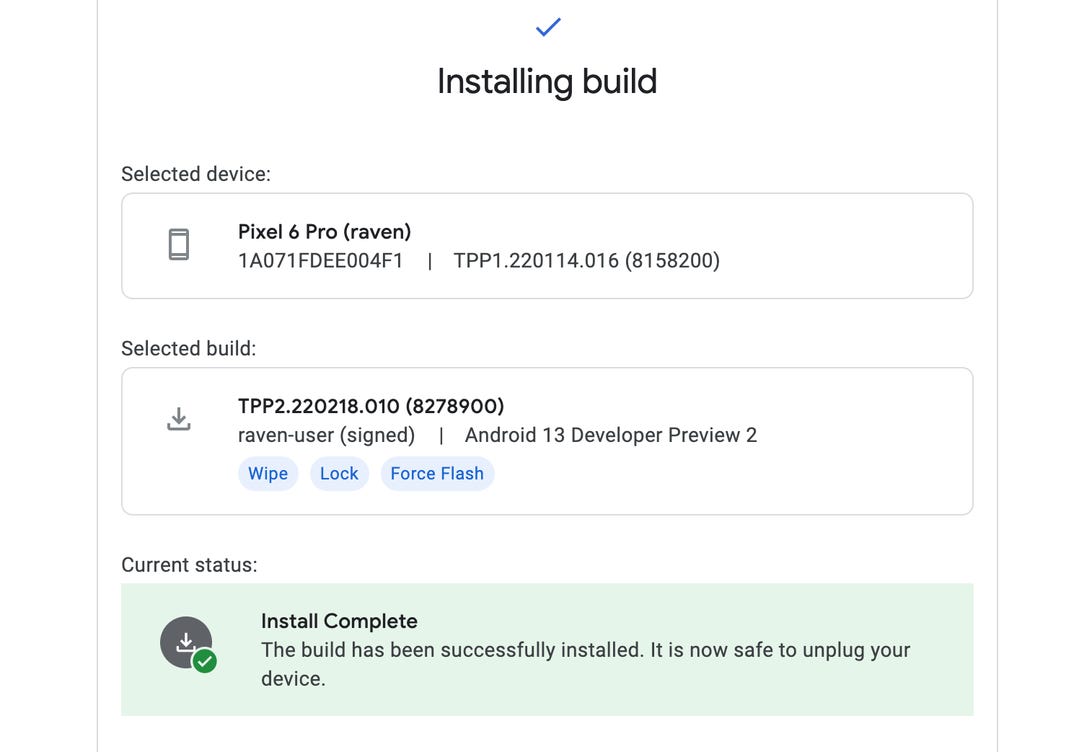
Si todo va bien, verá «Instalación completa» como el estado actual en la herramienta Flash de Android.
Nelson Aguilar/CNET
Ya puedes usar Android 13 en tu teléfono Pixel
Una vez que su Pixel se haya reiniciado, verá una notificación que dice que ahora está ejecutando la Vista previa para desarrolladores de Android 13. El golpea sí Luego configure su teléfono como lo haría con un teléfono nuevo, lo que significa conectarse a Wi-Fi, copiar aplicaciones y datos de su última copia de seguridad de Google, aceptar los términos y condiciones, establecer una contraseña, etc.


/cloudfront-us-east-2.images.arcpublishing.com/reuters/WN5E32B4TFP4BMGW53Z5OPKVBM.jpg)
